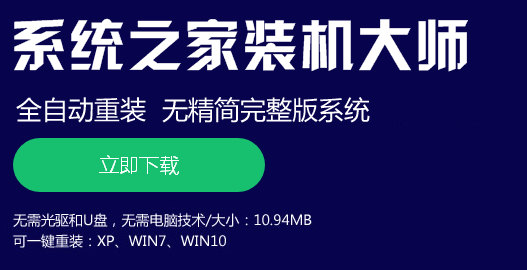Win10系统一经发布,就受到很多用户的追捧和喜爱,但是在使用过程中,也会出现一些系统问题,比如:有的用户就遇到了屏幕亮度无法调节的情况。这是怎么一回事呢?出现这种情况的原因可能是显卡驱动程序出现了问题,下面,小编就给大家分享一下win10无法调节屏幕亮度的解决方法,一起来看看吧。
系统推荐:windows10 64纯净专业版
具体的解决方法操作如下:
1、下载Win10系统的最新显卡驱动程序;
2、在Windows更新中将Win10更新补丁打开最新,操作方法如下:
屏幕左下角开始---设置--更新和安全;
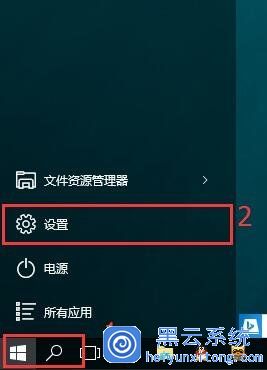
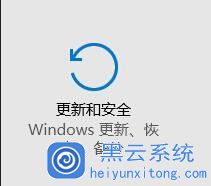
3、更改电脑监视器设置
这台电脑---属性---设备管理---监视器---通用即插即用显示器---右击---启用---重启电脑---右下方电池图标---调节屏幕亮度---所有亮度调节设置完毕。
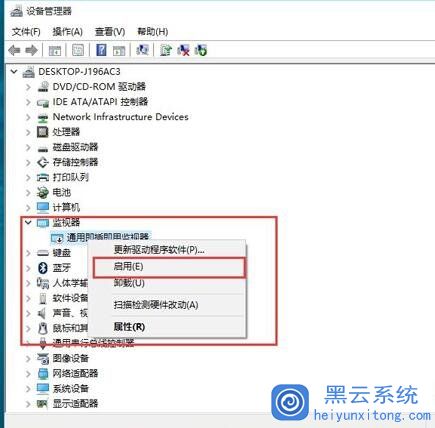

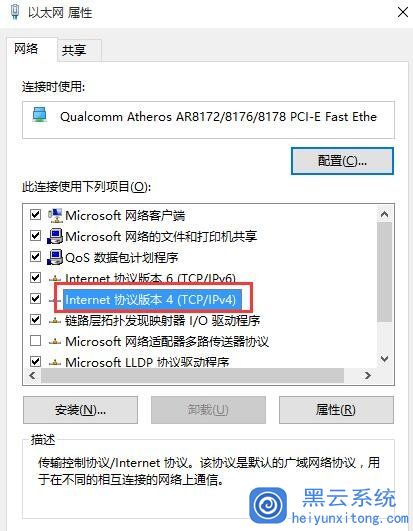
以上就是今天小编给大家分享的win10系统无法调节屏幕亮度的解决方法了,遇到同样情况的小伙伴按照以上方法操作,就可以正常调节Win10屏幕亮度了,希望可以帮到大家。